Ką daryti, jei negalite naudoti „Nvidia GeForce GTX760“ „Windows 10“
5 žingsniai Nvidia GeForce GTX760 problemoms PC
- Atsisiųskite naujausius tvarkykles
- Patikrinkite, ar vairuotojo įdiegimas buvo sėkmingas
- Patikrinkite, ar tinkamai įdiegta grafikos plokštė
- Patikrinkite savo GPU nustatymus
- Patikrinkite, ar nėra perkaitimo problemų
Iki šiol mylime „Windows 10“ ir visas jos naujas funkcijas. Tačiau „Windows 10“ neturi trūkumų. Vienas iš labiau varginantis problemų yra susijęs su aparatūros problemomis. Kai kurie vartotojai pranešė, kad atnaujinus „Windows 10“, jie negali naudoti „Nvidia GeForce GTX760“ kortelių.

Iš tikrųjų tai yra gana didelė problema, nes grafinės kortelės yra viena iš brangiausių kompiuterio dalių, todėl keičiant savo grafinę kortelę paprastai yra paskutinis variantas. Tačiau nereikia nerimauti, jei „GeForce GTX760“ neveikia su „Windows 10“, yra keletas sprendimų, kurie negali padėti jums išspręsti šią problemą.
Vartotojai pranešė apie Nvidia GTX760 kortelių skaičių, kai kurie iš jų negalėjo pradėti savo mėgstamų vaizdo žaidimų dėl avarijų, kai kurie iš jų netgi pranešė apie juodus ekranus, kai paleis Windows. Kaip ir dauguma problemų, susijusių su „Windows 10“ ir aparatine įranga, tai sukelia vairuotojo nesuderinamumas su „Windows 10“.
Sprendimai Nvidia GeForce GTX760 problemoms spręsti „Windows 10“
1 sprendimas. Atsisiųskite naujausius tvarkykles
Kadangi vairuotojo suderinamumas yra problema, naujausių tvarkyklių atsisiuntimas iš „Nvidia“ svetainės arba „Windows Update“ programos paprastai yra geriausias pasirinkimas.
Turime paminėti, kad kai kurie vartotojai teigia, kad vairuotojai iš „Nvidia“ svetainių suteikia jiems problemų, o kiti teigia, kad problema kyla dėl „Windows Update“ parsisiuntusių tvarkyklių. Jei pastebėsite kokių nors problemų, pašalinkite anksčiau įdiegtus tvarkykles ir pabandykite kitą.
Atnaujinkite tvarkykles automatiškai
Jei neturite reikiamų kompiuterių įgūdžių, kad galėtumėte atnaujinti tvarkykles rankiniu būdu, mes rekomenduojame tai padaryti automatiškai naudojant „Tweakbit“ tvarkyklės naujinimo įrankį. Šį įrankį patvirtino „Microsoft“ ir „Norton Antivirus“. Po kelių bandymų mūsų komanda padarė išvadą, kad tai yra geriausias automatizuotas sprendimas. Žemiau rasite greitą vadovą, kaip tai padaryti.
- Atsisiųskite ir įdiekite „ TweakBit Driver Updater“

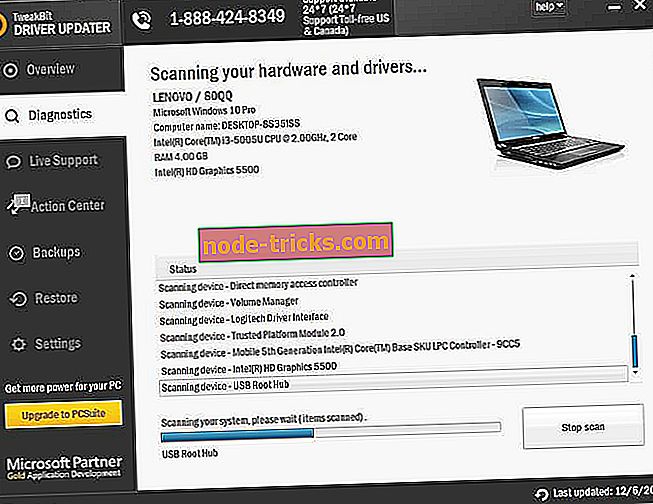
- Atlikus nuskaitymą, gausite ataskaitą apie visus jūsų kompiuteryje rasti problemos tvarkykles. Peržiūrėkite sąrašą ir pažiūrėkite, ar norite atnaujinti kiekvieną tvarkyklę atskirai arba visus iš karto. Jei norite atnaujinti vieną tvarkyklę vienu metu, spustelėkite šalia tvarkyklės pavadinimo esančią nuorodą „Atnaujinti tvarkyklę“. Arba tiesiog spustelėkite mygtuką „Atnaujinti viską“ apačioje, kad automatiškai įdiegtumėte visus rekomenduojamus naujinimus.
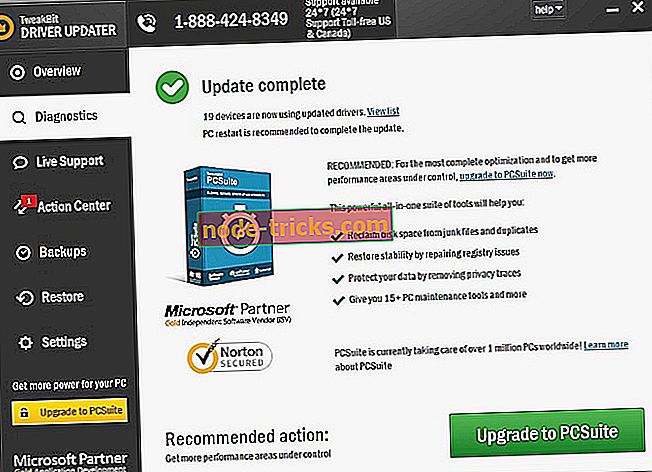
Pastaba: kai kurie vairuotojai turi būti įdiegti keliais žingsniais, kad keletą kartų turėsite paspausti mygtuką „Atnaujinti“, kol bus įdiegti visi jo komponentai.
Atsakomybės apribojimas : kai kurios šios priemonės funkcijos nėra laisvos.
2 sprendimas. Patikrinkite, ar vairuotojo įdiegimas buvo sėkmingas
Kartais problemos gali atsirasti dėl neišbaigto tvarkyklės diegimo, ir norėdami pamatyti, ar tvarkyklė yra tinkamai įdiegta ir veikia, turite apsilankyti įrenginių tvarkytuvėje ir rasti jį pagal „Display Adapters“.
Jei vairuotojas turi šauktuką, tai reiškia, kad tvarkyklė nebuvo tinkamai įdiegta. Pabandykite eiti į veiksmų centrą spustelėję jo piktogramą apačioje dešinėje. Čia reikia rasti „Baigti įdiegti aparatūros tvarkykles“ ir spustelėkite jį. Baigus procesą, jūsų „Nvidia“ tvarkyklės turi būti tinkamai įdiegtos.
3 sprendimas. Patikrinkite, ar grafikos plokštė yra tinkamai įdiegta
Kartais „Windows 10“ gali nenaudoti savo NVIDIA grafikos tvarkyklės, nes tinkamai neprisijungėte. Įsitikinkite, kad GPU yra tinkamai įdiegtas. Pašalinkite jį ir vėl įdiekite. Jei to nepadarėte anksčiau, turėtumėte praleisti šį veiksmą, kad nesugadintumėte aparatūros. Arba galite paprašyti profesionalo tai padaryti už jus.
4 sprendimas. Patikrinkite savo GPU nustatymus
Kai kurie naudotojai teigė, kad „Vsync“ išjungimas ir didžiausio našumo įgalinimas „Nvidia“ valdymo skydelyje juos naudojo. Toliau pateikiami šie veiksmai:
- Eikite į „Nvidia“ valdymo skydelį> Tvarkyti 3D nustatymus.
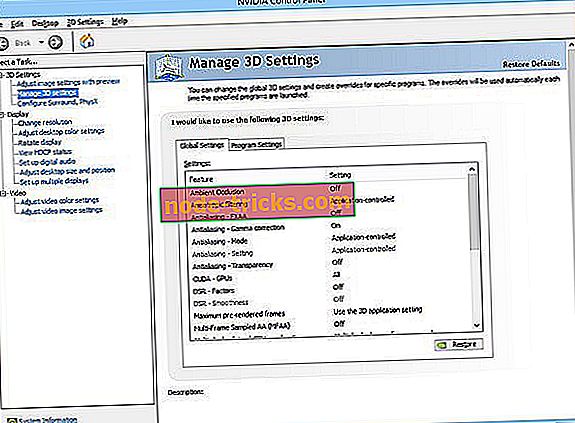
- Nustatykite maitinimo parametrus į maksimalų našumą> išjunkite vertikalią sinchronizaciją.
- Išsaugokite pakeitimus ir patikrinkite, ar tai išsprendė problemą.
5 sprendimas. Patikrinkite, ar nėra perkaitimo problemų
Labai dažna problema, neleidžianti naudoti NVIDIA grafikos plokštės, yra perkaitimas. Jei naudojate overclocking programinę įrangą, laikinai išjunkite jį ir patikrinkite, ar tai išsprendžia problemą. Turėkite omenyje, kad „overclocking“ įrankiai verčia jūsų aparatinę įrangą veikti didžiausiu našumu, kuris sukelia įtampą jūsų GPU ir procesoriui.
Taip pat galite gauti aušintuvą ir išvalyti kompiuterį nuo dulkių taškelių.
Nesugebėjimas naudoti „Nvidia GeForce GTX760“ grafikos plokštės „Windows 10“ gali būti labai varginantis, tačiau tikimės, kad šie patarimai padėjo jums išspręsti šią problemą. Jei visa kita nepavyksta, visada galite susisiekti su „Microsoft“ ir „Nvidia“ dėl jų paramos.
Galų gale, tai tik vairuotojo problema, ir kaip ir dauguma vairuotojo problemų, ji turėtų būti pataisyta netrukus su naujausia „Nvidia“ tvarkyklių versija arba naujausia „Windows 10“ pleistru.
Jei vis dar turite problemų savo kompiuteryje arba tiesiog norite išvengti jų ateityje, rekomenduojame atsisiųsti šį įrankį (100% saugus ir išbandytas mūsų), kad išspręstume įvairias kompiuterio problemas, pvz., Failų praradimą, kenkėjišką programą ir techninės įrangos gedimas.
Jei turite kitų su „Windows 10“ susijusių problemų, galite rasti sprendimą „Windows 10 Fix“ skyriuje.
SUSIJUSI NURODYMAI, KURIAI TIKRINTI:
- Fix: „Nvidia“ tvarkyklės gedimas „Windows 10“
- „Full Fix“: „Nvidia“ grafikos plokštė nenustatyta „Windows 10“, 8.1 ir 7 sistemose
- Fix: ekrano skiriamoji geba pakeista po „Nvidia“ tvarkyklės naujinimo „Windows 8/10“
Redaktoriaus pastaba: šis pranešimas iš pradžių buvo paskelbtas 2015 m. Rugpjūčio mėn.


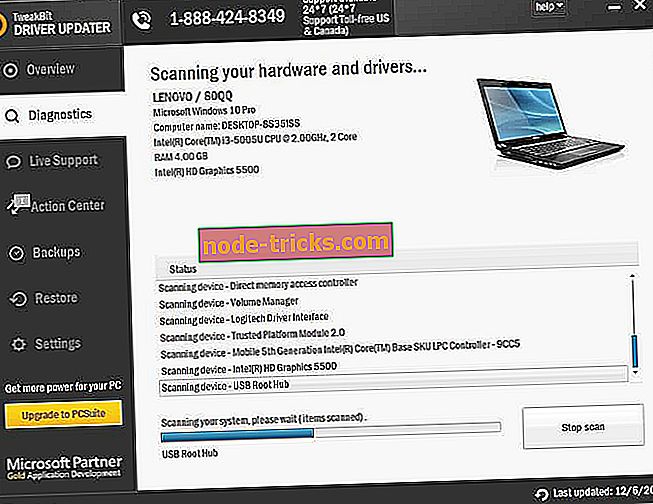
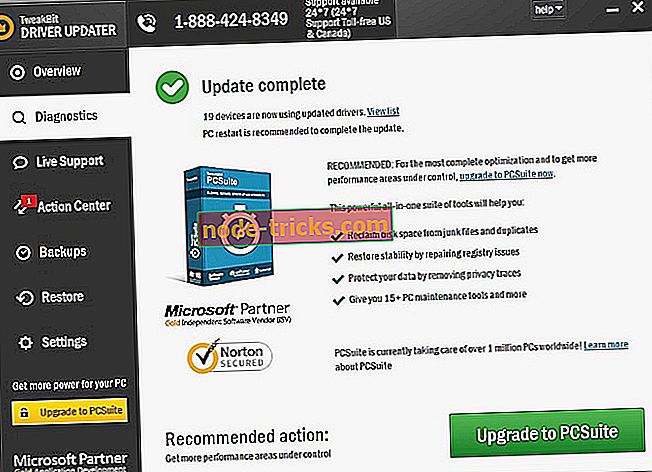
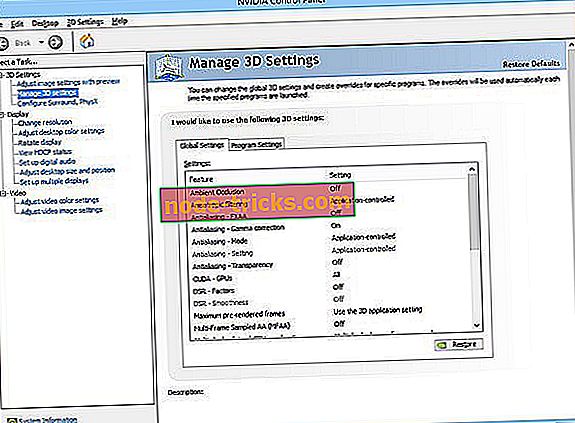



![„Windows 10“ „Cortana“ išlaiko „Popping Up“ [Fix]](https://node-tricks.com/img/windows/694/windows-10-cortana-keeps-popping-up.jpg)



